WhatsApp-Bestätigungscode: 10 schnelle Möglichkeiten, das Problem zu beheben ⚡📱
Obwohl die Einrichtung von WhatsApp normalerweise unkompliziert ist, können manchmal einige Probleme auftreten. Beispielsweise kann es zu Verzögerungen beim Empfang von WhatsApp-Bestätigungscodes kommen. 📱⏳
Wenn Sie also beispielsweise auf Probleme stoßen, Ihren WhatsApp-Bestätigungscode nicht zu erhalten, lesen Sie diese Anleitung weiter. Nachfolgend zeigen wir Ihnen einige einfache Methoden zur Lösung des Problems, dass Sie Ihren WhatsApp-Bestätigungscode nicht erhalten. 🔧
Warum kann WhatsApp keine SMS an meine Nummer senden?
WhatsApp sendet möglicherweise aus verschiedenen Gründen keine Bestätigungscodes. Nachfolgend erwähnen wir die häufigsten. 🤔
- Ihre SIM-Karte ist nicht aktiviert oder weist Probleme auf.
- Auf Ihrem Smartphone ist der Flugmodus aktiviert.
- WhatsApp verfügt nicht über die entsprechenden Berechtigungen, um auf SMS zuzugreifen.
- Die WhatsApp-Server sind ausgefallen.
- Sie verwenden eine veraltete Version von WhatsApp.
- Sie verwenden WhatsApp in einer nicht unterstützten Region.
Nachdem Sie nun die möglichen Gründe kennen, warum WhatsApp keine Textnachrichten an Ihre Nummer senden kann, ist es an der Zeit, die Grundursache zu finden und zu beheben. Hier sagen wir Ihnen, was Sie tun können. 💡
1. Stellen Sie sicher, dass Ihre Telefonnummer korrekt ist
WhatsApp benötigt Ihre Telefonnummer, um Ihr Konto zu verifizieren. Achten Sie bei der Überprüfung darauf, dass Sie die richtige Nummer eingeben. 📞✔️
Bitte überprüfen Sie, ob die Nummer korrekt ist, bevor Sie erneut versuchen, Bestätigungscodes zu erhalten. Stellen Sie außerdem sicher, dass die Nummer für den SMS-Empfang aktiv ist.
2. Netzwerkprobleme ausschließen
Ein weiterer häufiger Grund, warum WhatsApp keine Bestätigungscodes sendet, sind Netzwerkprobleme. Wenn Sie in einem Gebiet mit häufigen Netzwerkproblemen leben, überprüfen Sie dies und schließen Sie Verbindungsprobleme aus. 🌐
Um zu bestätigen, ob Ihre SIM-Karte SMS/Anrufe empfangen kann, versuchen Sie, eine SMS an eine andere Nummer zu senden. Alternativ können Sie Ihre Freunde bitten, Ihnen eine Textnachricht zu senden.
3. Flugmodus aktivieren/deaktivieren


Wenn der Flugmodus aktiviert ist, werden alle Netzwerkverbindungen auf Ihrem Telefon deaktiviert, einschließlich Mobilfunknetz, WLAN, Bluetooth, Ortungsdienste usw. 🚫📡
Ihr Telefon ist möglicherweise mit WLAN verbunden, der Flugmodus ist jedoch aktiviert. In diesem Fall erhalten Sie keine SMS oder Anrufe.
Öffnen Sie also das Benachrichtigungsfeld Ihres Smartphones Android und stellen Sie sicher, dass der Flugmodus ausgeschaltet ist. Wenn es ausgeschaltet ist, schalten Sie es für einige Sekunden ein und dann wieder aus.
4. Starten Sie Ihr Smartphone neu
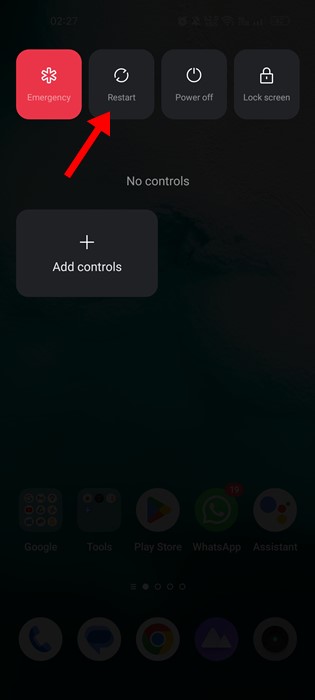
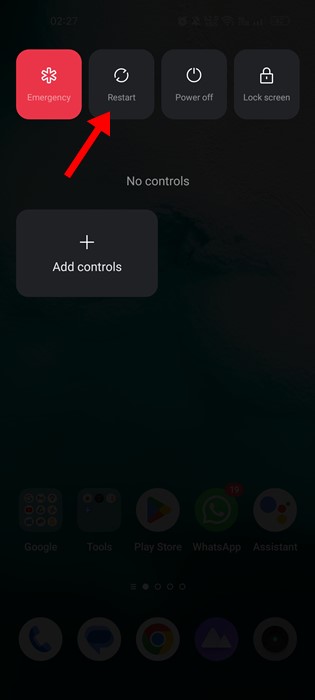
Viele WhatsApp-Benutzer Sie haben behauptet, das Problem, dass beim Neustart ihres Geräts kein Bestätigungscode empfangen wurde, gelöst zu haben. 🔄
Wenn das Problem also auch nach dem Ausschluss von Netzwerkproblemen weiterhin besteht, ist es an der Zeit, Ihr Smartphone neu zu starten. 🎉
Es ist auch eine gute Idee, Ihr Smartphone in regelmäßigen Abständen neu zu starten, da dies Ihrem Telefon die Möglichkeit gibt, abzukühlen und verschiedene Fehler und Störungen behebt.
5. Überprüfen Sie den Status des WhatsApp-Servers
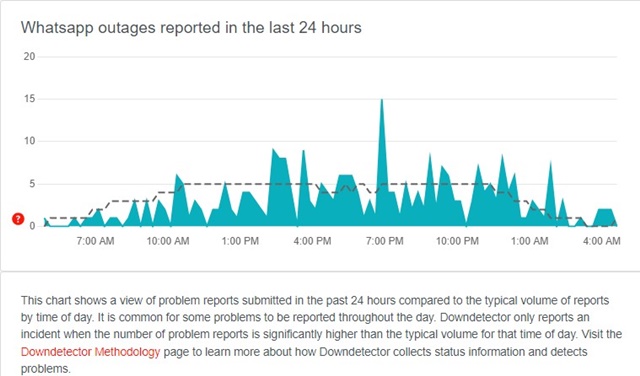
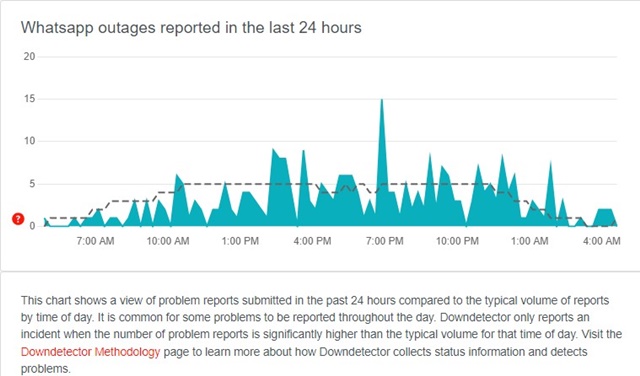
Wenn die offiziellen WhatsApp-Server weltweit ausfallen, sind alle Versuche, Bestätigungscodes zu erhalten, vergeblich. 🌍
Das Fehlschlagen des Sendens des WhatsApp-Bestätigungscodes ist in der Regel auf einen Serverausfall zurückzuführen. Wie bei anderen Webdiensten sind die WhatsApp-Server häufig wegen Wartungsarbeiten nicht erreichbar.
Versuchen Sie daher nicht, Ihr WhatsApp während der Serverwartung zu verifizieren. Sie können den Status des WhatsApp-Servers auf dieser Webseite überprüfen. 📊
Wenn die Server weltweit ausfallen, müssen Sie möglicherweise einige Minuten oder Stunden warten. Sobald die Server wiederhergestellt sind, setzen Sie den Überprüfungsprozess erneut fort. ⏳
6. Überprüfen Sie den Spam-Ordner in Ihrem SMS-Posteingang
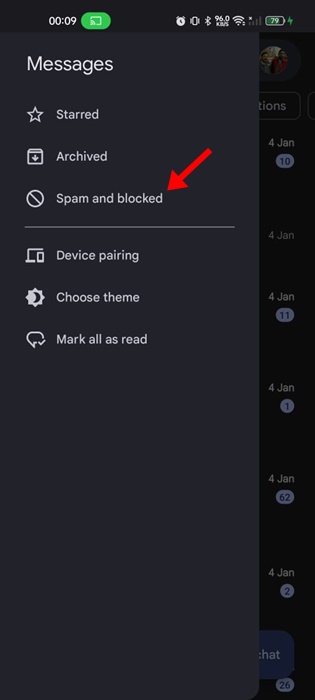
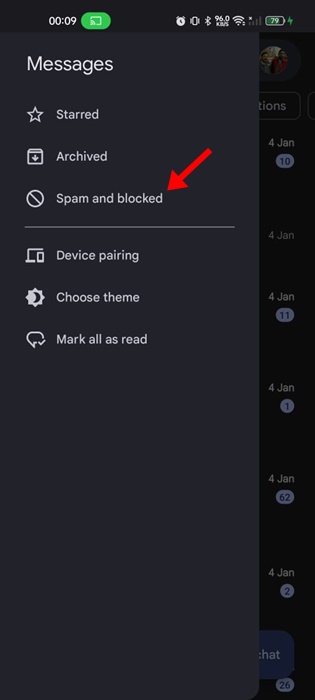
Obwohl es sehr selten vorkommt, können WhatsApp-Verifizierungscodes manchmal direkt im Spam-Ordner Ihres SMS-Posteingangs landen. 📩❌
Dies geschieht, wenn Sie eine SMS-Verwaltungsanwendung eines Drittanbieters verwenden. Navigieren Sie also zum Spam-Ordner Ihrer SMS-App und prüfen Sie, ob Sie den Bestätigungscode haben.
Öffnen Sie für Google Messages die Nachrichten-App > Hamburger-Menü (oben links) > Spam & Blockiert.
7. Löschen Sie den WhatsApp-Cache und die Daten und versuchen Sie es erneut.
Wenn Sie den WhatsApp-Bestätigungscode immer noch nicht erhalten können, ist es Zeit, Ihren WhatsApp-Cache zu leeren. So löschen Sie den WhatsApp-Cache und die gespeicherten Daten. 🗑️
1. Halten Sie das WhatsApp-App-Symbol auf Ihrem Startbildschirm gedrückt und wählen Sie App-Info.


2. Tippen Sie auf dem App-Info-Bildschirm auf Speichernutzung.


3. Tippen Sie auf dem Speichernutzungsbildschirm auf Cache leeren Und Daten löschen.


8. Installieren Sie die WhatsApp-Anwendung neu
Auf der WhatsApp-Hilfeseite heißt es, dass Sie die neueste Version der WhatsApp-App löschen und neu installieren sollten, wenn Sie Probleme bei der Registrierung mit Ihrer Telefonnummer haben. 📥
Wenn also bisher nichts geholfen hat, ist es an der Zeit, die neueste Version von WhatsApp aus dem Google Play Store oder dem Apple App Store neu zu installieren.
Um die WhatsApp-App auf Android neu zu installieren, drücken Sie lange auf das WhatsApp-App-Symbol und wählen Sie „Deinstallieren“. Installieren Sie die App nach der Deinstallation erneut aus dem Play Store. Laden Sie auf dem iPhone die App erneut aus dem App Store herunter.
9. Fordern Sie den Bestätigungscode per Anruf an
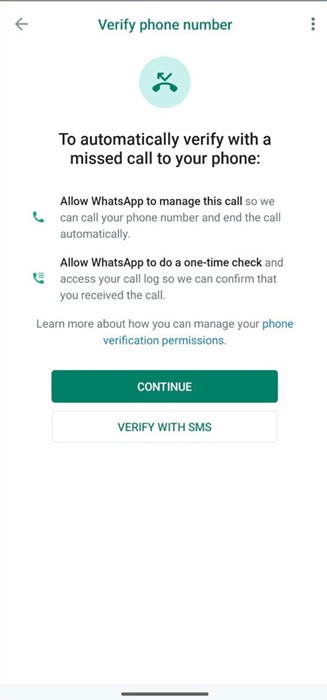
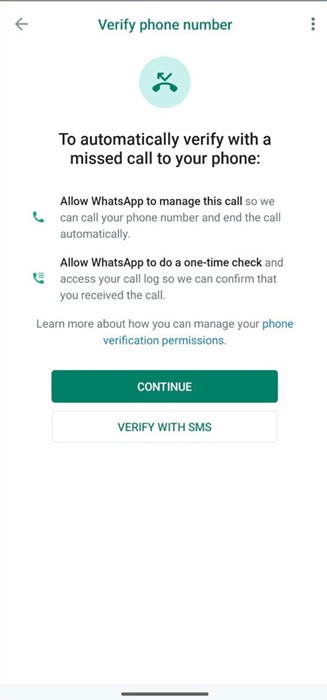
Wenn Sie die Textnachricht nicht erhalten, können Sie, anstatt frustriert zu sein, warten und die Option „Rufen Sie mich an“ auswählen. 📞⏳
Zur Bestätigung des SMS-Codes können Sie nach Ablauf des Timers einen Rückruf anfordern. Warten Sie also, bis der Timer abgelaufen ist, bevor Sie den Code erhalten, und wählen Sie die Option „Rufen Sie mich an“, um einen Anruf anzufordern.
Sie erhalten einen automatisierten Anruf mit dem 6-stelligen Bestätigungscode. Hören Sie sich den Code an und geben Sie ihn auf dem Bestätigungsbildschirm ein. 🔑
10. WhatsApp-Support kontaktieren
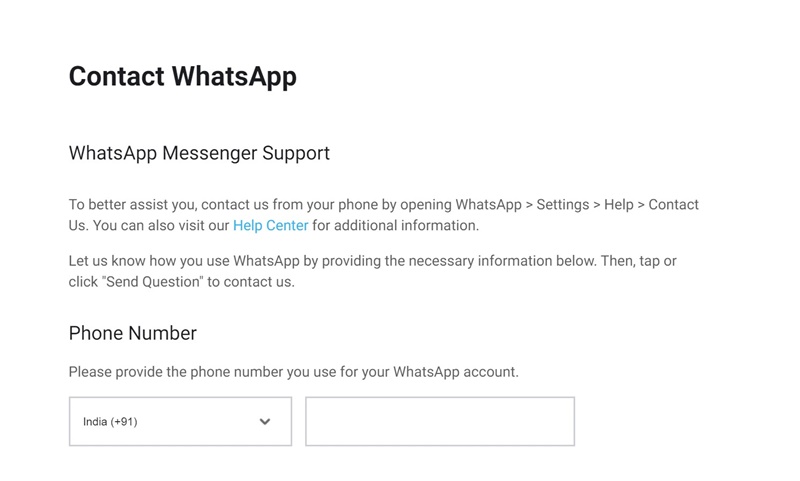
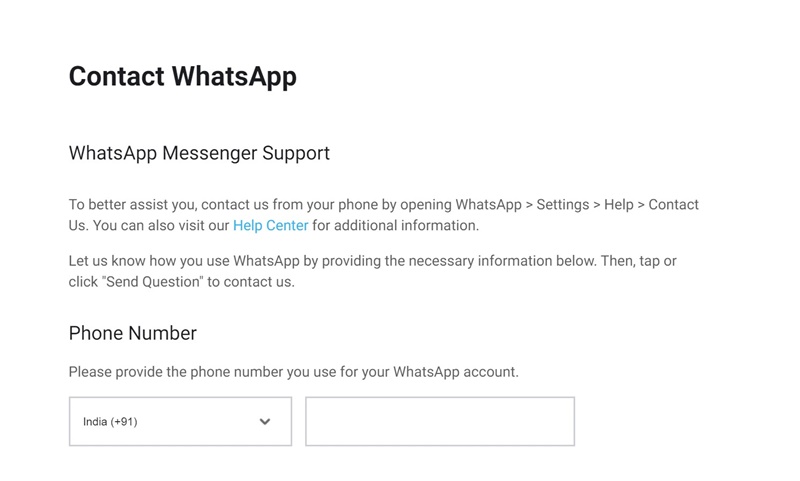
Die Kontaktaufnahme mit dem WhatsApp-Support sollte Ihre letzte Option sein, wenn nichts anderes funktioniert hat. 🙁📞
Sie können sie einfach kontaktieren und sie bitten, das Problem zu untersuchen. Vergessen Sie auch nicht, alle Methoden zur Fehlerbehebung zu beschreiben, die Sie zur Lösung des Problems ausprobiert haben.
Sie können den WhatsApp-Support von hier aus kontaktieren Webseite. Geben Sie Ihre Telefonnummer und E-Mail-Adresse ein und beschreiben Sie das Problem, während Sie Ihre Telefonnummer bestätigen.
Hier sind einige einfache Methoden, um das Problem zu beheben, dass WhatsApp keinen Bestätigungscode sendet. Wenn Sie zu diesem speziellen Thema weitere Hilfe benötigen, lassen Sie es uns wissen! Wenn Sie diesen Leitfaden nützlich finden, vergessen Sie nicht, ihn mit Ihren Freunden zu teilen. 🤝✨




















